WindowsのPCを使う上で筆者がよく使うショートカットキーを紹介する
ブラインドタッチとショートカットキーを使いこなせるようになれば,単純な作業スピードが2倍3倍になるので,浮いた時間で遊んだり休んだり勉強したりできるようになる
レポートやプログラミングに追われて忙しい理系大学生は必ず覚えたほうがいい
キーボードの名称
- Ctrl:コントロールキー
- Alt:オルトキー
- Esc:エスケープキー
- F1, ..., F12:ファンクションキー
- Shift:シフトキー
- Tab:タブキー
- Delete:デリートキー
- Back Space:バックスペースキー
- Enter:エンターキー
- PgUp/PgDn:ページアップキー/ページダウンキー
- Home/End:ホームキー/エンドキー
- Prt Sc:プリントスクリーンキー
- Fn:エフエヌキー
よく使うショートカットキー
基本
この世に存在するほとんどのソフトで共通する操作なので覚えるしかない
- Ctrl + C:コピー
- Ctrl + X:カット
- Ctrl + V:ペースト
- Ctrl + Z:戻る
- Ctrl + Y:進む
- Ctrl + S:保存
- Ctrl + P:印刷
- Esc:操作の中断,選択の解除など
- Delete:削除
- Home/End:最初/最後に移動
- Shift + ←↑↓→:複数選択
- Ctrl + A:すべて選択
コピー/ペースト,戻る/進む,が対になる操作
Escはなにかしらの操作の途中に最初からやり直したい時に押しておけばいい
Home/EndとShiftを組み合わせたら選択が楽
ウィンドウ操作
- Windowsキー + ↑:ウィンドウを最大化
- Windowsキー + ↓:ウィンドウを最小化
- Windowsキー + ←/→:ウィンドウサイズを左/右半分に表示
- Windowsキー + D:デスクトップを表示
- Windowsキー + L:画面をロック
- Windowsキー + E:エクスプローラーを開く
- Alt + Tab(+Shift):ウィンドウを切り替え(Shiftで逆順)
- Alt + F4:ウィンドウを閉じる
Alt+Tabは全ショートカットキー中最大の使用回数を誇る
Windowsキー+←/→はPCの画面に2つのウィンドウを表示したい時によく使う
Alt+F4はデスクトップ画面で使うとシャットダウンや再起動ができるので,Windows+Dと組み合わせて使うことも多い
PCの前から離れるときは必ずWindowsキー+Lをする習慣をつけよう
スクリーンショット
- Prt Sc:画面全体をコピー
- Prt Sc + Alt:アクティブなウィンドウをコピー
- Prt Sc + Windowsキー:画面全体をピクチャ>スクリーンショットにPNGで保存
上の2つはクリップボードのコピーするだけなので,そのあとWordやPowerPoint,Paintなどにペーストする必要がある
Excel
- Ctrl + Home:A1のセルに移動
- Ctrl + End:一番右下にある有効セルに移動
- Ctrl + ←↑↓→:矢印方向に向かって,データの始まり/終わりまで移動
- Ctrl + PgUp/PgDn:1つ左/右のシートに移動
- F2/Esc:選択セルを編集/編集を解除
- Alt + F8:マクロを開く
Ctrl + Shit + ←↑↓→を使ってデータのまとまりを選択することが多い
Alt関係
あまり知られていない気がするが,よく使うものだけでも覚えておけば数秒かかる操作をコンマ数秒で行うことができる
- Alt + H + V + V:数値のみペースト
- Alt + H + B + A:選択セルに格子を適用
- Alt + H + B + N:選択セルの格子なしを適用
- Alt + H + H + (矢印キーで色を選択) + Enter:選択セルを色で塗りつぶし
- Alt + H + H + N:選択セルを透明色で塗りつぶし
Altキーが反応しないときは一番最初にEscキーを押すといい
VBE関係
- Alt + F11:VBEを開く
- Ctrl + R:プロジェクトエクスプローラの表示
- F5:プロシージャの実行
- F8:プロシージャを1行ずつ実行
- Alt + V + S:ローカルウィンドウを表示
Alt+V+Sで開けるローカルウィンドウが最高に便利で,それぞれの変数に入っている値をツリー形式で見ることができる
プログラムの作成やデバッグのときに大活躍するのでぜひ使ってみてほしい
WordとPowerPointで数式を入力
- Alt + ; (セミコロン):数式モードを開始 (PowerPoint)
- Alt + =:数式モードを開始 (Word)
WordやPowerPointの数式もキーボードだけで打つことができる
たとえば,\(L=\frac{1}{2}\rho V^{2} S C_{L}\)という式を打ちたければ,L=1/2 \rho V^2 S C_L
\(I_{xx}=\iiint_{V} r^2 dm\)という式を打ちたければ,I_xx =\iiint_V r^2 dm
\(\left[ \begin{array}{ccc} \cos{\theta} & \sin{\theta} \\ -\sin{\theta} & \cos{\theta} \end{array} \right]\)という行列を打ちたければ,[\matrix (cos \theta & sin \theta @ -sin \theta & cos \theta ) ]
\(m \ddot{x}=F\)という式を打ちたければ,m x\ddot = Fと打てばいい
他にも知りたければ下のサイトが参考になる
≫Word 数式エディタ - ショートカット一覧表 - @ビボーログ
ブラインドタッチ
今回はブラインドタッチについては触れていないが,下のサイトなどがよくまとまっている
≫【保存版】ブラインドタッチのコツ・上達法(練習方法)とは_ タッチタイピングを極めよう! _ ヨッセンス
自分がブラインドタッチを習得したのは大学1年生のときだったが,特に練習などはせず,普通に日々のレポートをこなすだけで数か月ほどで身に着けることができた
今ではスマホのフリック入力の遅さが嫌すぎて,2行以上の文章はわざわざPCを開いてでもブラインドタッチで入力するようになってしまった
おわりに
たまに大学1年生の後輩に「1年生のうちに勉強しておいたほうがいいことってありますか」と聞かれることがある
最初のうちは「とりあえず線形代数やっとけ」と答えていたが,いまでは「ブラインドタッチとキーボードショートカット」と答えるようにしている
ここで紹介したショートカットキーはほんの一部でしかなく,エクスプローラーを使う時のショートカットキー,Twitterをやるときのショートカットキー,YouTubeを見るときのショートカットキーなど,調べればいくらでも出てくる
ググってググってググりまくって,PCライフを充実させてみよう
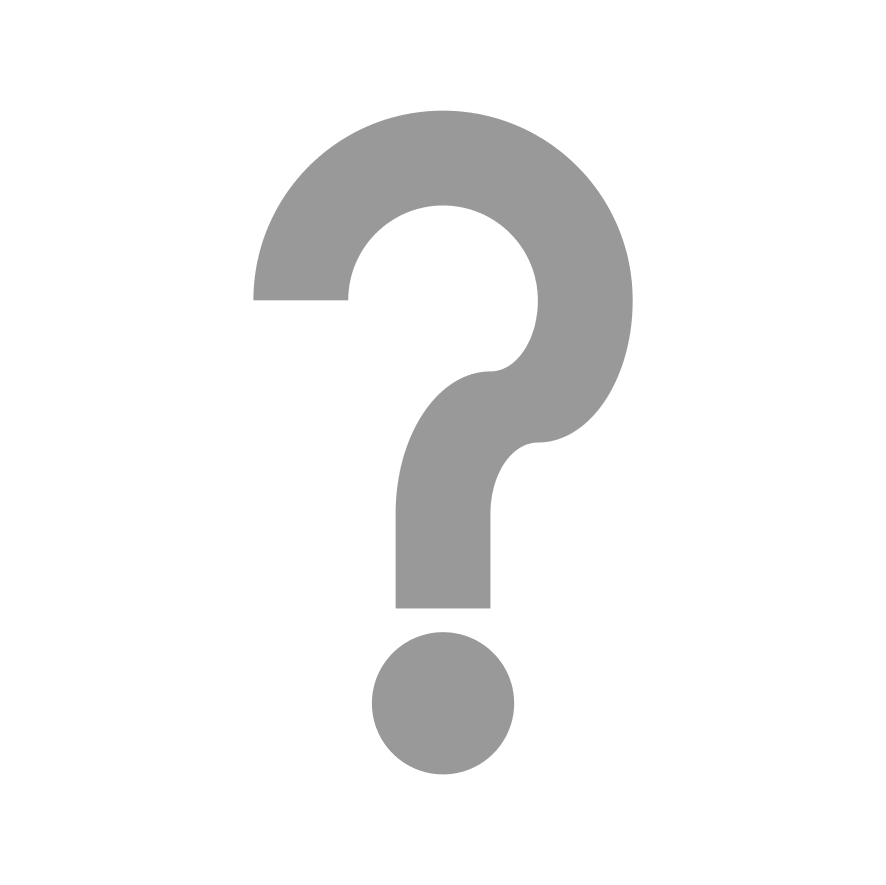
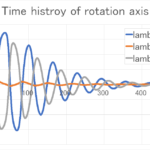

コメント
テストです
てすとまんありがとう.